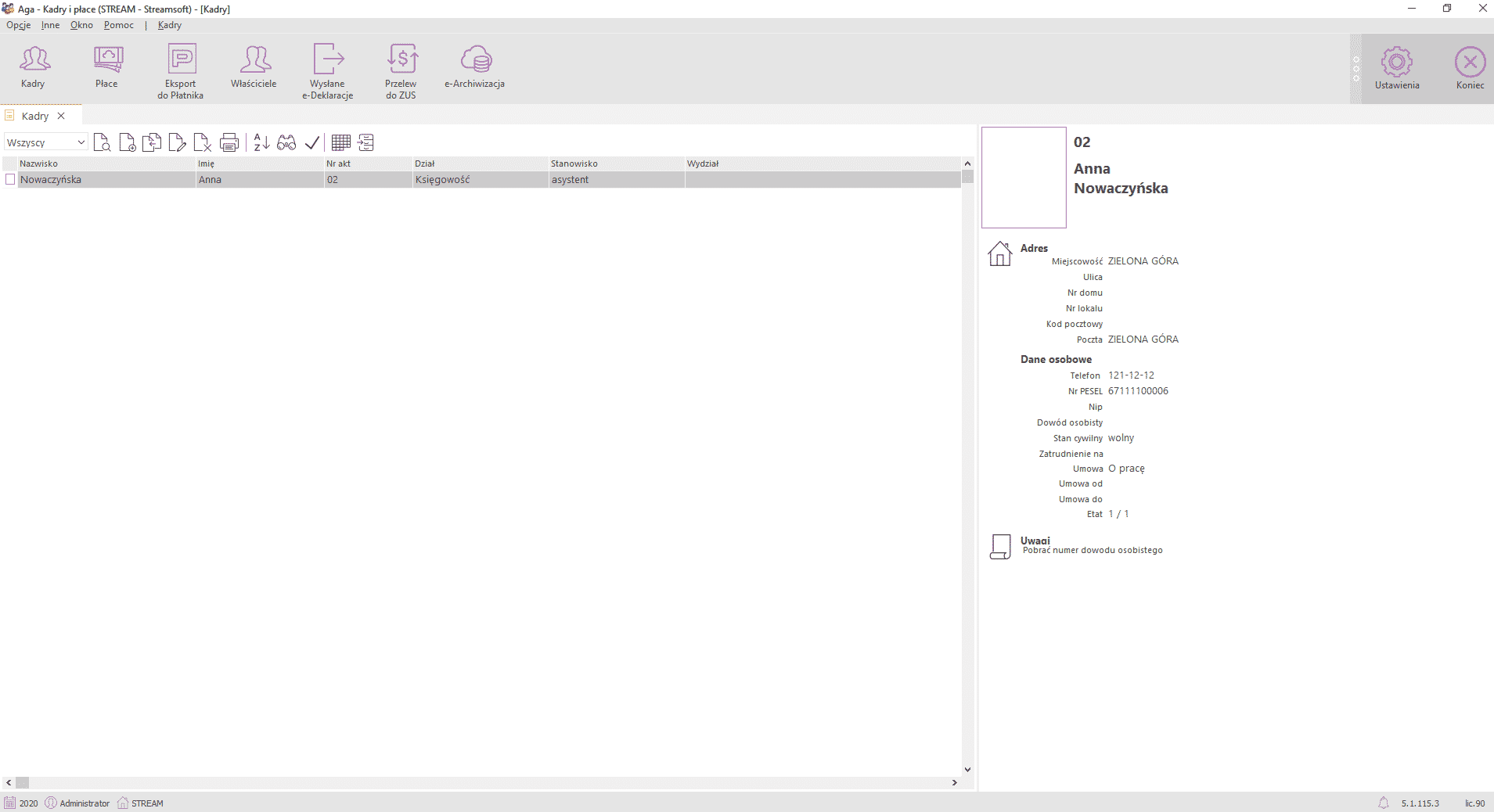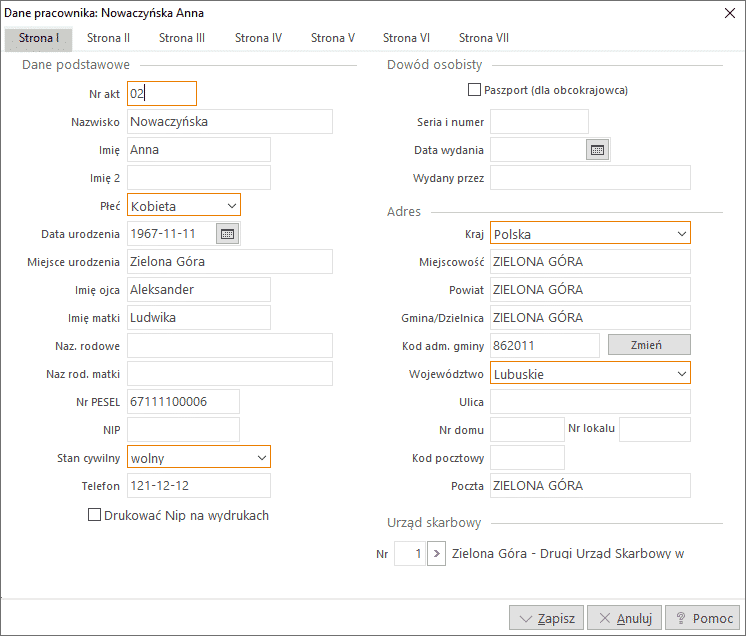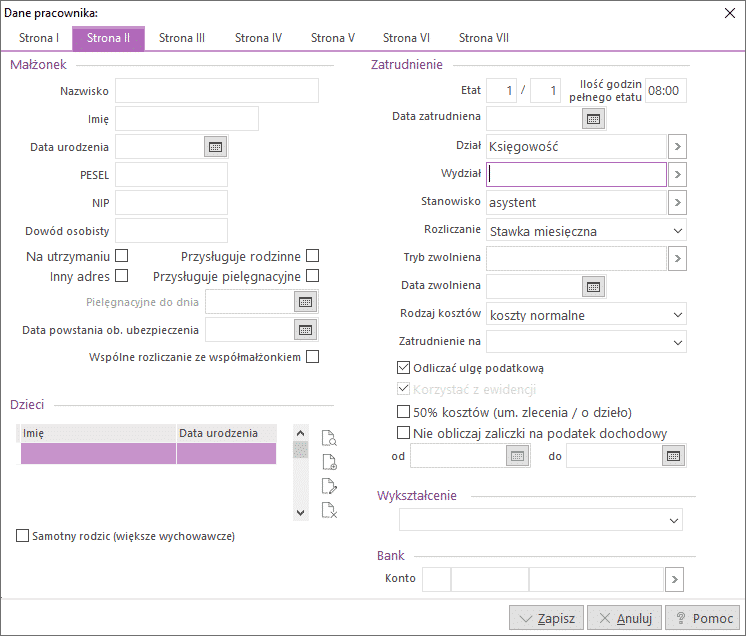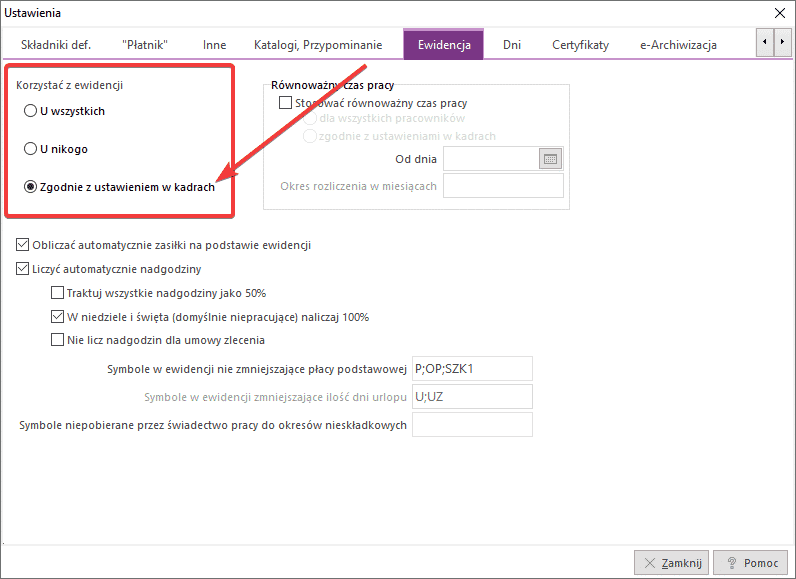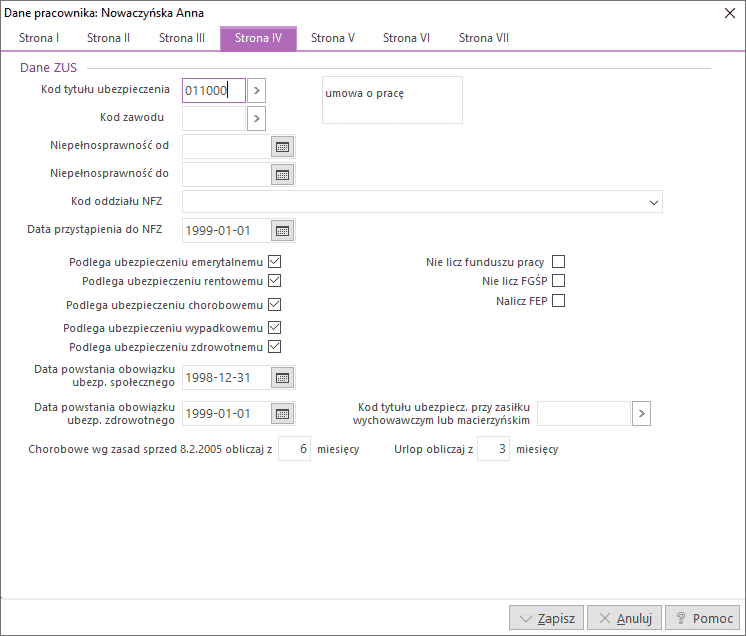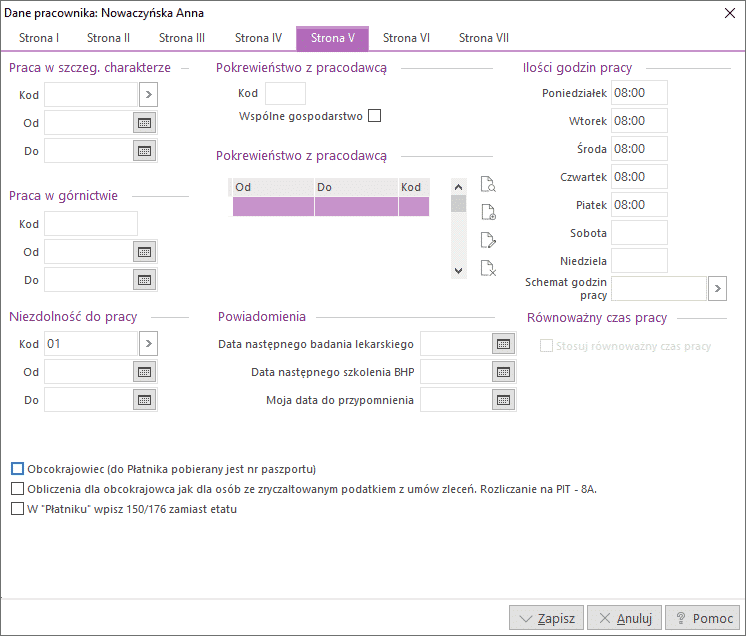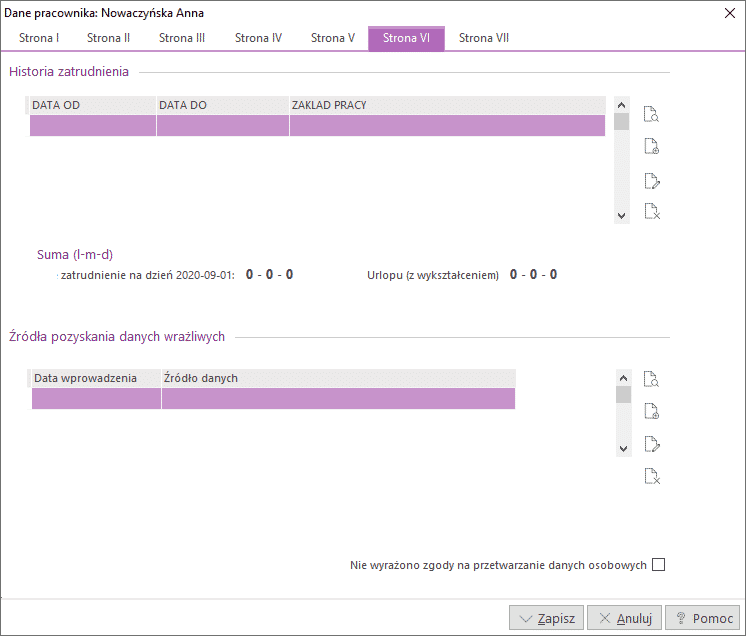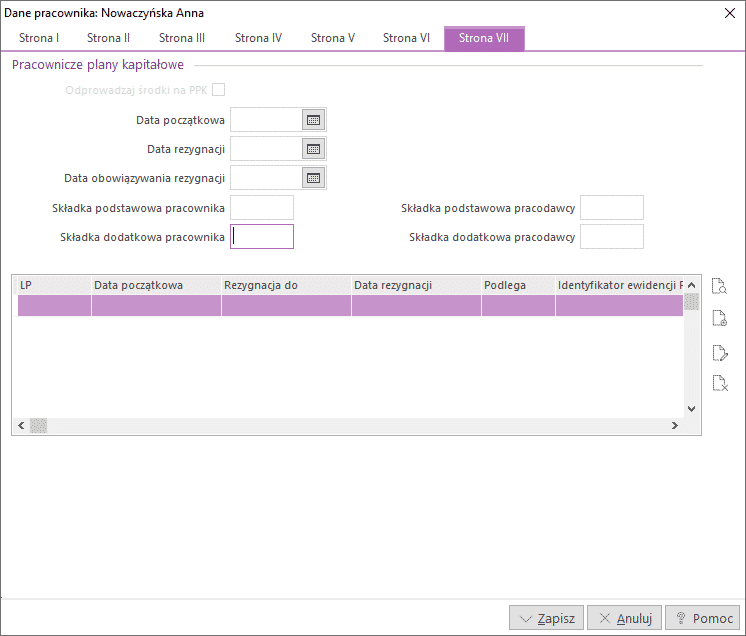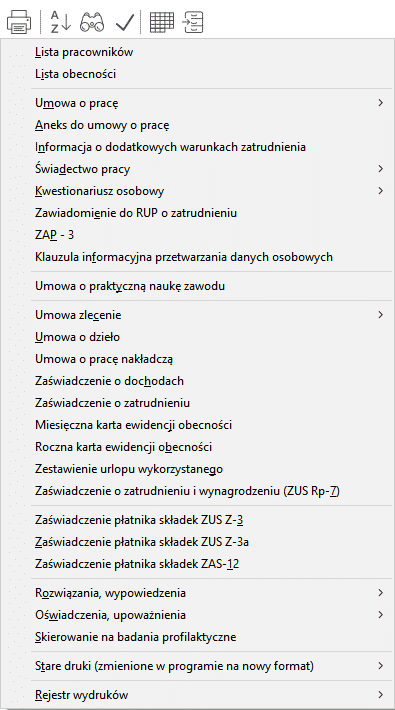Dane pracowników
Dane pracowników wprowadzamy używając z menu głównego Opcje->Kadry. Można też użyć skrótu klawiszowego <Ctrl+K> lub ikony
Po wywołaniu opcji Kadry, na ekranie monitora pojawi się okno ze spisem danych pracowników:
W oknie danych kadrowych użytkownik programu będzie widział:
- Spis osób aktualnie zatrudnionych.
- Pasek narzędziowy z filtrem na rodzaj umowy (o pracę, zlecenie, dzieło, emeryci, renciści, uczniowie, pr. Nakładczą).
- Pasek z ikonami.
- Panel dodatkowych informacji zawierający zdjęcie, numer akt, nazwisko i imię, adres, uwagi do pracownika (po prawej stronie okna).
Aby wprowadzić do programu dane nowego pracownika, należy skorzystać z ikony – Dodaj lub klawisza funkcyjnego <F3>. Można też użyć menu podręcznego (prawy przycisk myszki). Na ekranie pojawi się okno edycyjne podzielone na zakładki.
Charakterystyka poszczególnych zakładek
Strona I
Zakładka podzielona jest na cztery grupy danych dotyczących pracownika:
- dane podstawowe,
- adres,
- dowód osobisty,
- dane o urzędzie skarbowym.
Program wymaga, aby wypełnione zostały następujące pola: nazwisko i imię, numer PESEL oraz NIP pracownika.
Strona II
Zakładka podzielona jest na cztery grupy danych dotyczących pracownika:
- dane małżonka,
- dane o dzieciach (tabela w lewym dolnym rogu),
- dane o zatrudnieniu,
- wykształcenie,
- konto bankowe,
- odliczać ulgę podatkową,
- korzystać z ewidencji – pole aktywne tylko wówczas, gdy w opcji Ustawienia użytkownik zaznaczył na zakładce Ewidencja opcję Korzystać z ewidencji ->Zgodnie z ustawieniem w kadrach.
W przypadku osób zatrudnionych na podstawie umowy zlecenie lub umowy o dzieło można określić wysokość kosztów uzyskania przychodu. Jeżeli koszty te mają być w wysokości 50%, należy zaznaczyć opcję 50% kosztów (um. zlecenia / o dzieło).
Bardzo istotny jest numer konta bankowego, ponieważ dla osób które mają wpisane to konto program będzie tworzył przelewy na konta osobiste. Pozostałym osobom program sporządzi wypłatę gotówkową. W przypadku umowy o pracę, istotny także jest sposób rozliczania. Możliwe są dwa sposoby rozliczania: stawką miesięczną i stawką godzinową. W przypadku stawki miesięcznej program, w opcji płacowej, pozwala wpisać płacę zasadniczą, a w przypadku stawki godzinowej program pozwoli wpisać ilość godzin i stawkę za jedną godzinę.
Strona III
W tej zakładce program umożliwia wprowadzenie zdjęcia dwoma sposobami:
- <Wczytaj ze schowka> – opcja umożliwia wczytanie zdjęcia pracownika ze schowka. Zdjęcie można zapisać do schowka w programie graficznym podczas przeglądania, a następnie umieścić je w programie za pomocą tej opcji. Wymiary zdjęcia powinny być jak najbardziej zbliżone do rozmiaru 100×125 punktów,
- <Wczytaj z pliku> – opcja umożliwia wczytanie zdjęcia pracownika z pliku graficznego. Po wybraniu tej opcji pojawia się okno Otwórz, w którym należy wskazać na plik graficzny. Program umożliwia wczytanie plików map bitowych (o rozszerzeniu bmp). Wymiary zdjęcia powinny być jak najbardziej zbliżone do rozmiaru 100×125 punktów.
Aby usunąć zdjęcie z ramki, należy kliknąć na przycisk < Wyczyść zdjęcie>.
Zdjęcie powinno być w formacie BMP o rozmiarach 125×100. Program dokona przeskalowania zdjęcia o innych wymiarach, jednak może to spowodować utratę jakości obrazu. Zaleca się wczytywanie zdjęć o rozmiarze wskazanym powyżej. Zbyt duże rozmiary zdjęć, powodują znaczne zwiększenie rozmiaru bazy danych przy jednoczesnym pogorszeniu jakości wyświetlania.
W tym polu edycyjnym Uwagi można umieścić dowolny opis na temat pracownika. Uwagi będą widoczne w oknie z dodatkowymi informacjami przy przeglądaniu listy kadr.
W polu Przypomnienie można umieścić dodatkowe przypomnienie dla danego pracownika. Aby dodatkowe przypomnienie zostało wyświetlone, należy zaznaczyć parametr aktywności funkcji przypomnienia, datę przypomnienia oraz treść. Przypomnienie to zostanie wyświetlone przy uruchomieniu programu lub podczas zmiany firmy.
Strona IV i Strona V
Zakładki zawierają dane do ubezpieczeń społecznych, zdrowotnych oraz składek na FEP (Fundusz Emerytur Pomostowych). Bardzo ważnym polem jest Kod tytułu ubezpieczenia. Na podstawie tego pola program określa sposób zatrudnienia pracownika. Na zakładce Strona IV istnieje również możliwość określenia Kodu tytułu ubezpieczenia przy zasiłku wychowawczym lub macierzyńskim. Szerzej na ten temat w podrozdziale Nowe zasady naliczania zasiłków macierzyńskich i wychowawczych. Pozostałe dane powinny być wypełnione w przypadku wykorzystywania opcji współpracy programu Aga z programem Płatnik. Na Stronie IV, należy również określić z ilu miesięcy ma być obliczana stawka chorobowego oraz urlop. Po wprowadzeniu wszystkich (potrzebnych) danych zapisujemy dane naciskając przycisk <Zapisz>.
Strona VI
Zawiera historię zatrudnienia pracownika wraz z datami, stanowiskiem oraz zakładem pracy.
Strona VII
Zakłada zawiera informację na temat Pracowniczych Planów Kapitałowych
Inne funkcje:
- Drukuj <F9> – opcja ta umożliwia sporządzanie następujących wydruków:
- Szukaj <F6> – opcja używana przy wyszukiwaniu danych osób według różnych warunków, umożliwia także zaznaczanie grupy osób spełniających pewne warunki np. z tego samego wydziału.
- Zaznaczanie – opcje zaznaczania umożliwiają wybranie (zaznaczenie) danych osób, które mają znaleźć się na wydrukach (lista pracowników):
- <Ins> – Zaznacz/Odznacz – zaznacza lub odznacza dane osoby,
- <Shift+Ins> – Zaznacz wszystkich – zaznacza wszystkie osoby,
- <Ctrl+Shift+Ins> – Odznacz wszystkich – odznacza wszystkie osoby,
- <Ctrl+Ins> – Odwróć zaznaczenie – zaznacza nie zaznaczonych i odznacza zaznaczonych.